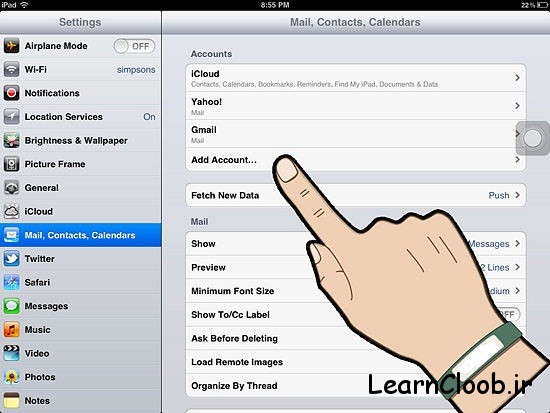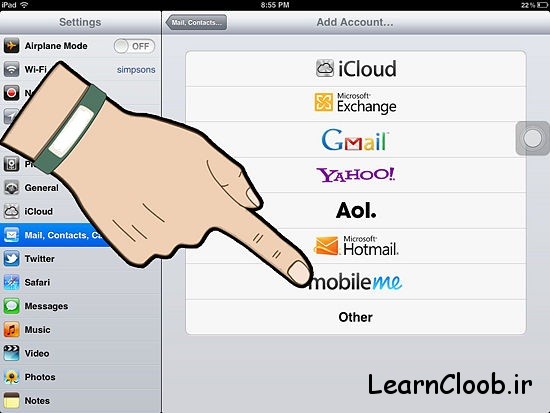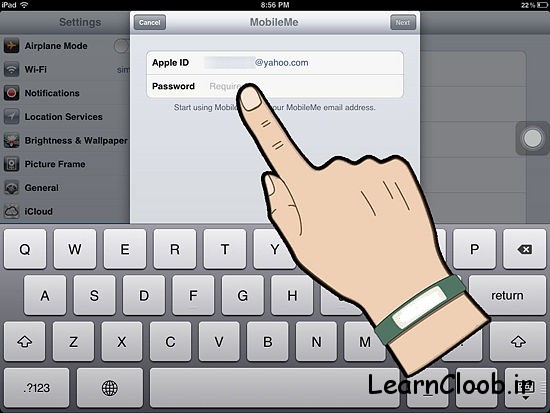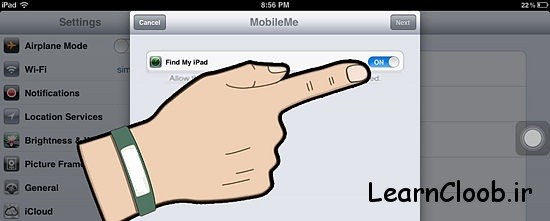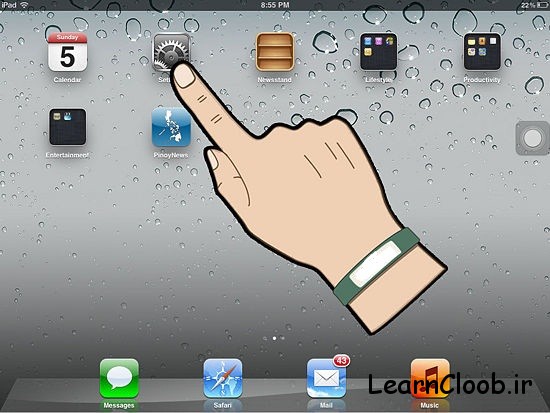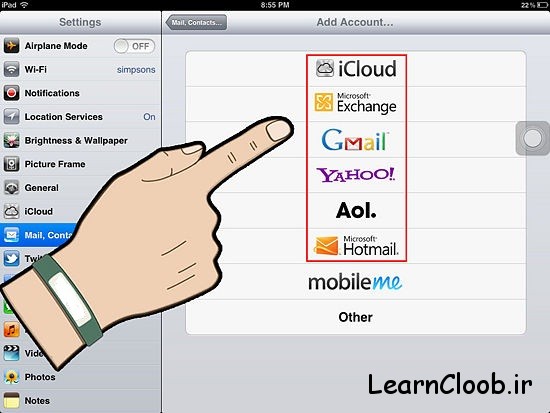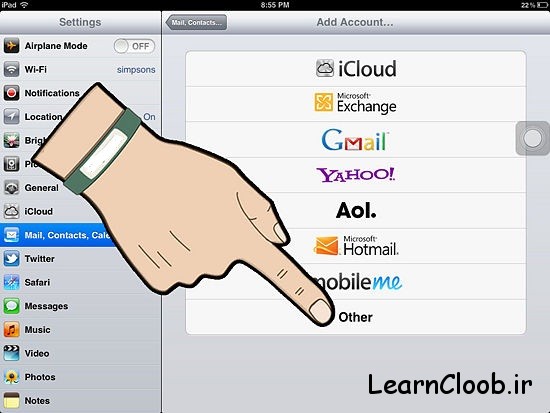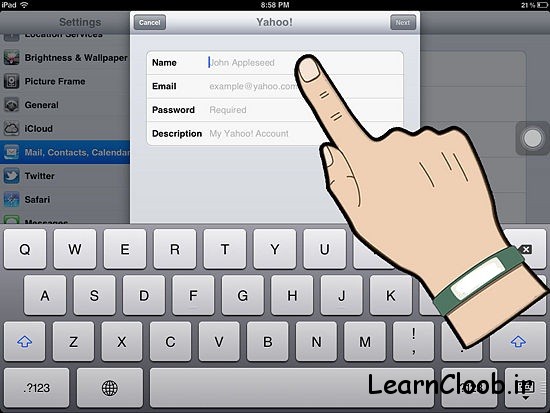در این آموزش می آموزید که چگونه ایمیل ، کانتکت و تقویم (Mail, Contacts, Calendars ) همراه با همگام سازی MobileMe و Google و AOL یا اکانت یاهو را روی آیپد خود نصب کنید .
طریقه ی نصب MobileMe :
گام ۱ :
این اکانت به شما این امکان را می دهد تا بتوانید از ابزار My iPad استفاده کنید و از این طریق اگر آی پدتان را گم کردید و یا به سرقت رفت می توانید به سادگی آیپد را پیدا کنید .
گام ۲ :
روی آیکون Settings ( تنظیمات ) روی صفحه ی نمایش آیپد ضربه بزنید .
گام ۳ :
ابتدا آیکونMail, Contacts, Calendars را باز کنید و سپس روی Add Account ضربه بزنید .
گام ۴ :
روی آیکون MobileMe ضربه بزنید .
در این قسمت شما باید یک آی دی اپل و پسوورد داشته باشید و آنرا در این قسمت وارد کنید .
در صورتیکه آی دی اپل ندارید روی قسمت Create Free Apple ID کلیک کنید .
گام ۵ :
آپشن Find My iPad را روی ON (روشن ) بگذارید .
سایر خدمات پست الکترونیکی ( مانند Google و AOL و Yahoo ) :
گام ۱ :
روی آیکون Settings ( تنظیمات ) روی صفحه ی نمایش ضربه بزنید و Mail, Contacts, Calendars را باز کنید .
گام ۲ :
سپس روی Add Account ضربه زده و Google و AOL و yahoo را از لیست انتخاب کنید . شما باید یک ایمیل آدرس و پسوورد را برای استفاده از این بخش ها داشته باید .
برای افزودن سایر اکانت ها مانند POP و Microsoft Exchange روی آیکون تنظیمات بر روی صفحه نمایش ضربه بزنید.
قسمت Mail, Contacts, Calendars را باز کنید و سپس روی Add Account ضربه زده و گزینه ی Other را باز کنید .
گام ۳ :
ابتدا نوع اکانت مورد نظرتان را انتخاب کنید اعم از اینکه موضوع مورد نظر شما mail ( ایمیل ) هست و یا contacts ( مخاطبین ) هست و یا calendars ( تقویم ) !!!
پس اکانتتان را انتخاب کرده و سپس وارد اطلاعات اکانتتان شوید و در انتها روی save ضربه بزنید .
گام ۴ :
اکنون می توانید اکانتتان را روی آیپد امتحان کنید .
 کلوپ آموزش آموزش از جنس اینترنت،آموزش رایگان آشپزی،بازاریابی و …
کلوپ آموزش آموزش از جنس اینترنت،آموزش رایگان آشپزی،بازاریابی و …